Rumah >masalah biasa >Tutorial grafik untuk memasang sistem ganda win7 pada win10
Tutorial grafik untuk memasang sistem ganda win7 pada win10
- PHPzke hadapan
- 2023-07-15 14:09:133523semak imbas
Sistem Win10 sangat digemari oleh pengguna, tetapi kadangkala Win10 tidak dapat menjalankan beberapa perisian, yang menyebabkan pengguna sakit kepala Pada masa ini, pengguna boleh menyelesaikan masalah ini dengan memasang sistem ganda win7. Baru-baru ini, ramai pengguna ingin mengetahui cara memasang win7 dual system dari win10, jadi hari ini saya akan berkongsi dengan anda cara memasang win7 dual system dari win10.
Tutorial gambar dan teks untuk memasang win7 dual system pada win10:
1 Mula-mula buka sistem Win10 dan sediakan pakej pemasangan Win7 anda, dan kemudian pergi ke direktori sistem dalam sistem Win10 (iaitu pemacu C anda) mengikut. ke: cakera tempatan C→windows→Boot→EFI→Cari fail bootmgr.efi dan salinnya.
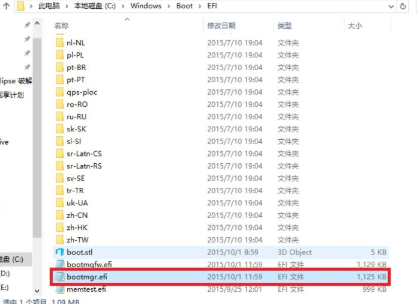
2. Buka pakej pemasangan Win7, klik untuk membuka efi→microsoft→boot, salin bootmgr.efi ke direktori ini, dan kemudian tukar nama kepada bootx64.efi.
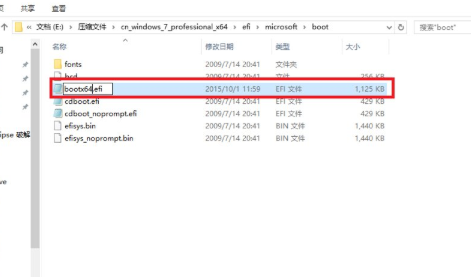
3 Klik setup.exe dalam direktori Win7 untuk memasang.
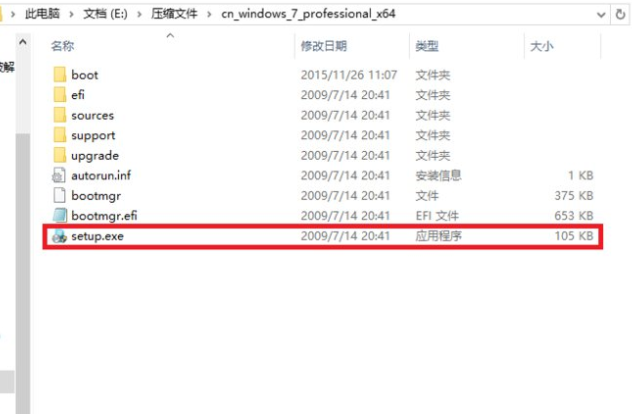
4. Ikuti wizard langkah demi langkah untuk memasang. Akhirnya, tetapan selesai dan anda memasuki sistem win7.

5 Akhirnya, apabila kita memulakan semula komputer, kita boleh memilih sistem dwi!
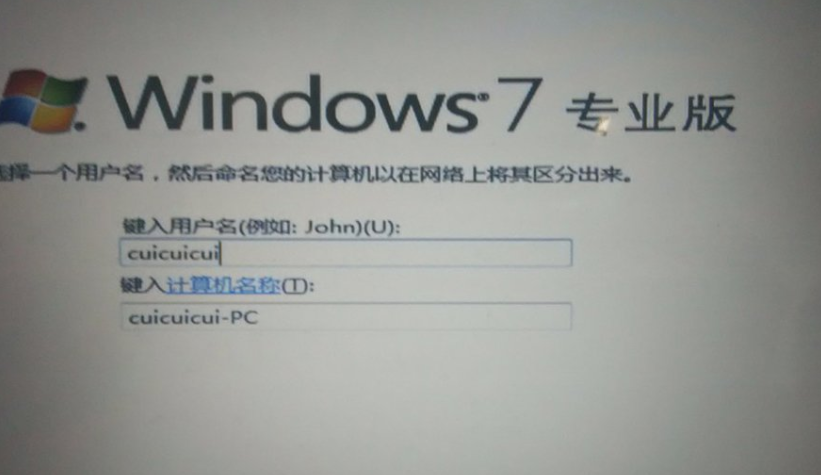
Di atas adalah tutorial terperinci tentang cara memasang win7 dual system pada win10! Semoga ia membantu semua orang!
Atas ialah kandungan terperinci Tutorial grafik untuk memasang sistem ganda win7 pada win10. Untuk maklumat lanjut, sila ikut artikel berkaitan lain di laman web China PHP!
Artikel berkaitan
Lihat lagi- Di mana untuk memohon penutupan kedai Kuaishou?
- Apakah standard pemformatan teks web?
- Microsoft Store mendapat antara muka web baharu yang serupa dengan apa yang ada pada Windows 10 dan 11
- But lambat selepas memasang semula win7 Penyelesaian kepada but perlahan pada komputer Win7 selepas memasang semula sistem.
- Pengenalan kepada memuat turun sistem win7 rumah lobak

